Zaženite in ustrezne nastavitve msconfig v sistemu Windows

- 4926
- 1591
- Mr. Frederick Smitham
Mnogi nekako poskušajo optimizirati in pospešiti delovanje sistema, zlasti lastnike proračunske opreme in ljudi, ki nenehno uporabljajo programe, ki porabljajo vire. Če želite to narediti, naložite aplikacije, ki tako ali drugače vplivajo na OS, in mu omogočite upravljanje. Vendar pa vsi ne vedo, da v samem Windows obstaja zelo učinkovit pripomoček, ki ponuja tanke nastavitve - "konfiguracija sistema" ali po imenu ekipe, ki jo zažene: MsConfig. V tem članku se bomo podrobno pogovarjali o namenu, zmožnostih in pravilni konfiguraciji tega uporabnega modula.

Zaženite in nastavite v sistemu Windows msconfig.
Kaj je msconfig in zakaj je ta modul potreben
"Sistemska konfiguracija", ki aktivira ukaz msconfig, je modul, ki ga lahko konfigurirate čim bolj priročno. Okno uporabnosti je razdeljeno na odseke, vsaka od njih ima orodja različnih usmeritev:
- "Splošno" - tukaj je predlagano, da izberete običajni ali omejen zagon sistema.
- "Nalaganje" - tukaj lahko izberete, kako dolgo je treba sistem naložiti, konfigurirati "varen način" za določene namene: obnovitev, vstop v drugo lupino itd.Str.
- "Storitve" - tukaj lahko izberete storitve, ki se bodo začele takoj po vklopu računalnika. Za hitro iskanje potrebnih je funkcija ignoriranja sistemskih procesov - objavljen bo le seznam uporabnikov.
- "Avtomobil" - pravzaprav vodilna funkcija pripomočka: najpogosteje se uporablja. Tu odstranijo in dodajajo programe, ki se začnejo s sistemom.
- "Service" - vsebuje več uporabnih možnosti: Hitro si lahko ogledate glavne parametre in pred -namestitev sistema, preverite napake.
Vse parametre je treba menjati previdno, očitno si predstavljajo, kakšen bo rezultat, da ne bo škodoval računalniku.
Kako iti na konfigurator msconfig.Exe
Zdaj se pogovorimo o storitvi MSConfig v različnih različicah Windows (XP, 7, 8, 10): Kako iti v okno "Konfiguracija sistema" tako ali drugače.
Iskalna vrstica "
Kako hitro in enostavno iti na "konfiguracijo sistema" (MSConfig):
- Če imate »Windows« XP ali 7, odprite »Start«, poiščite niz spodaj programe in dodajte tam bodisi »sistemska konfiguracija« ali »msConfig« in nato odprite z dvojnim klikom.
- Če imate "Windows" 8-10, potem "iskanje" izvede ločen gumb poleg "Start". Daj tja isto.
Če imate nelicencirano "okna" s slabim anglo-ruskim prevodom in ona ne razume zahtev, boste morali iskati datoteko v korenskem katalogu. Če želite to narediti, odprite "disk z" in mapo Windows, in v njem - System32. Tam boste našli element msconfig.EXE - Zaženete ga lahko z dvojnim klikom, lokacija datoteke se ne spremeni, odvisno od "Windows".
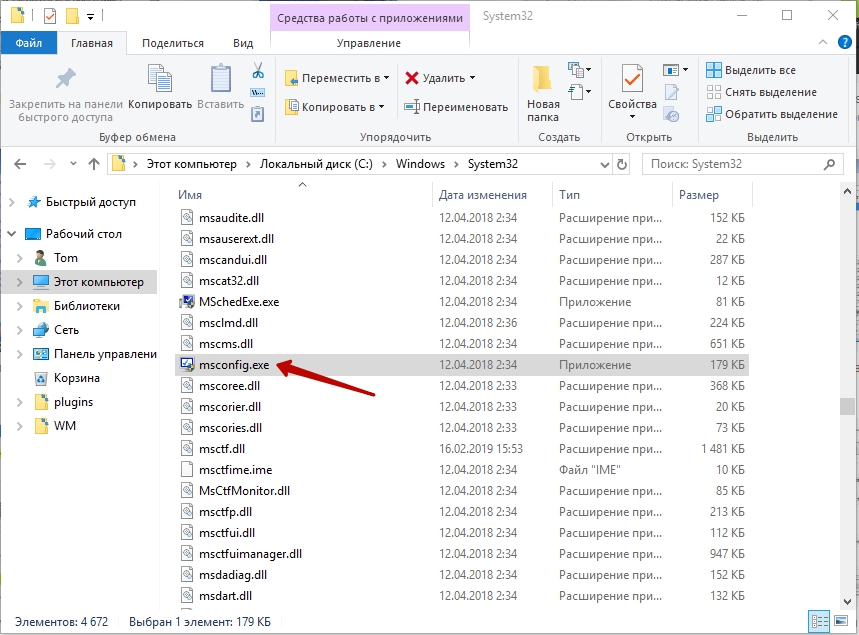
Ekipa "Nastopi"
Tudi v sistemu Windows 7, 8, 10 msconfig lahko vklopite tako, da pokličete okno "Izvedite":
- Pritisnite Win+R.
- V vrstici, ki se prikaže, vnesite ukaz in potrdite gumb dejanja "Vnesite".
Če se ne bo izšlo in sistem daje sporočilo, da niste dovolj v redu, je bolje, da aplikacijo "izvedete" prek sistema iskanja in jo nato pritisnite z desnim gumbom in izberite zagon kot skrbnik, in šele nato nastavite ukaz.
Ukazna vrstica
Zahteva prek ukazne vrstice je tudi preprost in učinkovit način, da pokličete pravo storitev, kadar je problematično odpreti MSConfig v sistemu Windows 8 ali 10 drugih metod.
- Vstopite v besedno zvezo "Search": "ukazna vrstica" in kliknite ime programa z dodatnim gumbom manipulatorja, da izberete zaženite kot skrbnik.
- Pred vami se bo prikazalo okno s črnim poljem.
- Takoj pod utripajočim kazalcem vnesite: "msconfig" in kliknite "Enter".
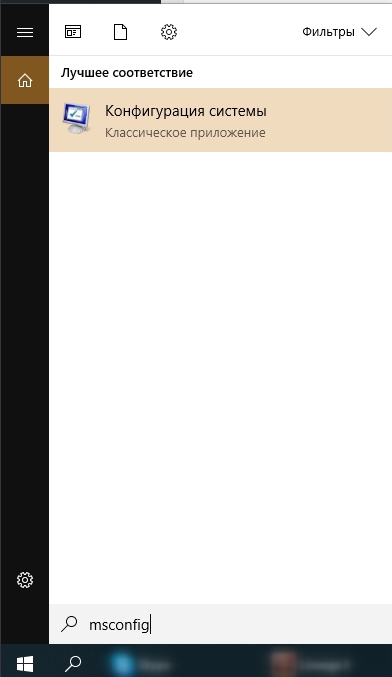
Kako prilagoditi msconfig
Zdaj pa se pogovorimo o nastavitvi računalnika v "sistemski konfiguraciji". Kratek potrdilo v glavnih razdelkih je že navedeno zgoraj, zdaj pa se pogovorimo o funkcijah, ki jih je bolje, da ne uporabljate, če niste profesionalec.
Kaj daje "število procesorjev" v msconfig
Ta razdelek prikazuje sile, koliko jeder bo računalnik zagnan, ko bo vklopljen. Privzeto je navedeno vse, kar je v procesorju. Številka lahko spremenite samo v krajši smeri, kar za navadnega uporabnika nima smisla. Ta možnost je lahko koristna za preizkuševalce računalniške tehnologije, da jo pravilno konfigurirajo.
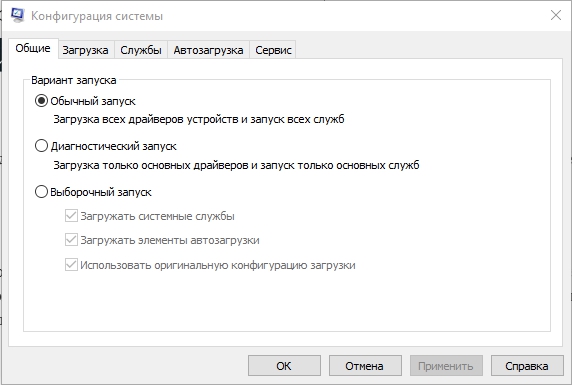
Kaj daje "največji pomnilnik" v msconfig
Enako se zgodi s funkcijo "največji pomnilnik": hitrost, ki je odvisna od RAM -a, je nastavljena na meje možnega (spet ta parameter ni odvisen od različice Windows: XP, 7, 8 ali 10) in osredotočeno na največji zmogljivosti. Kazalnika ne morete narediti še višjega - le zmanjšate hitrost, kar za navadno delo na računalniku ni potrebno. Včasih se msconfig ne začne: to se lahko zgodi zaradi napak v sistemu. V tem primeru lahko preverite stanje datotek: pokličite ukazno vrstico in zahtevate "SFC /SCANNOW" (brez narekovajev) + "Enter". Lahko greste tudi v urejevalnik registra:
- Kliknite Win+R, v vrstici "Izvedite" Write "Regedit" (brez narekovajev).
- Kliknite "Vnesite".
- Na seznamu na levi poiščite velik del HKEY_LOCAL_MACHINE in poiščite mapo programske opreme.
- V njem morate zaporedno odpreti mape Microsoft \ Windows \ Currentversion \ App Paths, da pridete do datoteke msconfig.Exe.
- Naslov lokacije tega elementa mora biti takšen: System_dis \ Windows \ pchealth \ helpctr \ binarne binarne \ msconfig.Exe. Če ne, morate izstopiti iz registra, premakniti datoteko tam, kjer je potrebno, in nato navesti pravo pot v samem registru.
- Zdaj v isti mapi poiščite datoteko helpctr.Exe in preverite svoj naslov, mora upoštevati: c: \ Windows \ pchealth \ helptr \ binarne \ helptr.Exe.
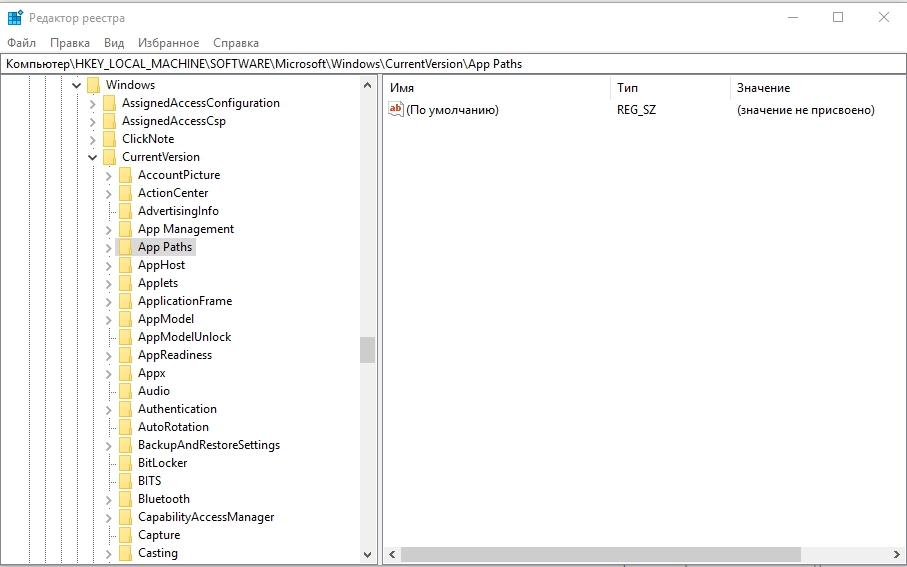
- « Kateri so razlogi za napako, ni aplikacija Win32 in kako jo popraviti
- Windows 0x80070035 Napaka ni našla omrežne poti - vzrokov in načinov reševanja »

